A Video DeShake egy ingyenes videóstabilizáló szoftver a remegő videók stabilizálására
Manapság a legtöbb okostelefon kamerája alapfelszereltségként optikai képstabilizátorral(Optical Image Stabilization) vagy elektronikus képstabilizátorral(Electronic Image Stabilization) rendelkezik. Vannak, akik mindkettővel rendelkeznek, de általában ezek azok a csúcskategóriás eszközök, amelyeket nem engedhet meg magának. Azok számára, akik a fenti technológiák nélkül filmeznek, a videói valószínűleg bizonytalanok és nézhetetlenek lesznek bizonyos esetekben.
Képzeld el, hogy egy koncerten veszel részt, ahol a zene olyan dolgokra késztet, amit még soha. Úgy forgatsz és táncolsz, mint egy őrült, anélkül, hogy észrevennéd, hogy elrontod a videót. Hazatérése után végre rájöttél, hog y a videónk egy reszketeg rendetlenség, mit tegyünk hát ebben a furcsa helyzetben?
Nos, ehhez minőségi szoftverre lesz szükség, és jó néhány van a weben. Tehát a Video DeShake(Video DeShake) ingyenes verziójáról fogunk beszélni , egy olyan szoftverről, amelynek egyetlen célja, hogy kijavítsa a videóid remegését. Az a jó ebben az eszközben, hogy nem igényel technikai varázslatot a felhasználó részéről. Csak(Just) dobd be a videót, nyomd meg a gombot, és már mehet is.
A Video DeShake(Video DeShake) egy ingyenes videóstabilizáló szoftver
Töltsön be és DeShake fájlokat
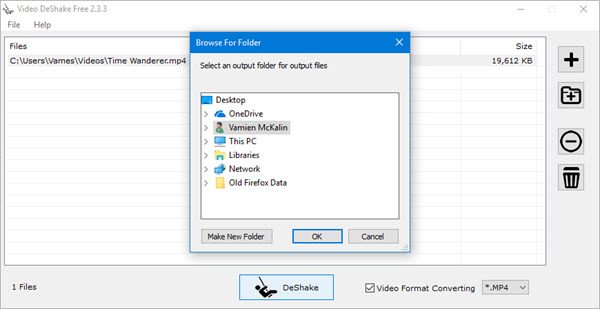
A szoftver nagyon egyszerűvé teszi a videofájlok betöltését és DeShake-át. Egyszerűen(Simply) kattintson a plusz gombra(plus button) a videó megkereséséhez és hozzáadásához, majd kattintson a lenti DeShake feliratú(DeShake) gombra .
Videók konvertálása

Ha van egy videója, amelyet MP4(MP4) -re vagy más formátumba szeretne konvertálni , akkor a fájl hozzáadása után feltétlenül jelölje be a Videoformátum konvertálása(Video format converting) négyzetet, válassza ki a kimeneti fájlformátumot a legördülő menüből, majd nyomja meg a DeShake gombot.(DeShake) gomb.
Lehetőségek

OK, tehát a Beállítások(Options) ablak eléréséhez kattintson a Fájl(File) elemre , majd a Beállítások(Options) elemre . Megjelenik egy új ablak, és ott jó néhány dolgot fog látni. Innentől a felhasználó beállíthatja, hogy a szerszám milyen agresszíven javítsa a remegést.
Például, ha a videó remegése enyhe, akkor állítsa be az eszközt úgy, hogy az ne vigye túlzásba a feladatát. Az emberek a simítást és a pontosságot is beállíthatják a számukra legmegfelelőbb szintre.
A Video DeShake(Video DeShake) letölthető a honlapjáról(homepage)(homepage) .
Related posts
Képernyőmegosztás optimalizálása videokliphez teljes képernyőn a Zoomban
Hibaelhárítás, ha nincs kép, hang vagy hang Skype-hívásoknál Windows rendszeren
Konvertálja az AVCHD-t MP4-re ezekkel az ingyenes konverterekkel a Windows 11/10 rendszerhez
Videó megfordítása Windows 10 PC-n
Skype adatvédelmi beállítások, csoportok és videohívások
A VLC Media Player kihagyása és lemaradása Windows 10 rendszeren
A Gihosoft Video Editor használata videók kivágására és összekapcsolására
Hogyan lehet engedélyezni az Élő feliratozás funkciót hanghoz vagy videóhoz a Chrome-ban
Hogyan tölthet le videókat a Redditről
A legjobb ingyenes videó metaadatszerkesztő szoftver Windows 11/10 rendszerhez
Több videó lejátszása a VLC Playeren a Windows 10 rendszerben
Az Ezvid egy ingyenes Video Maker, Editor és Slideshow Maker for Windows 10
Ingyenes eszközök a videojáték-hátralék kezeléséhez és kezeléséhez
Videó lejátszása teljes képernyős módban az Edge böngészőben
Profilok létrehozása az Amazon Prime Video-on
Ingyenes online videó letöltő és konvertáló - Video Grabber
A Filezilla szerver és kliens beállítása: Képernyőkép és oktatóvideó
A videók automatikus lejátszásának leállítása a webhelyeken
A Google Drive-videók nem játszhatók le, vagy nem jelennek meg üres képernyő
Hogyan készítsünk videót a fényképekből a Windows 11 rendszerben
